WPS官网下载:WPS表格数据合并计算
2025年07月18日
本文将详细介绍如何从WPS官网下载WPS Office,并重点讲解WPS表格中数据合并计算的实用方法。通过阅读本文,您将能够轻松掌握在WPS表格中进行多工作表、多区域数据合并与计算的技巧,提高工作效率。
想要使用强大的数据处理工具?首先,您需要从WPS官网下载并安装WPS Office。请务必从官方网站下载,以确保软件的安全性和稳定性。
WPS表格数据合并计算:基础操作
WPS表格的数据合并计算功能允许您将多个工作表或工作表中的不同区域的数据进行合并计算,例如求和、平均值、计数等。这在处理大量数据时非常有用。
- 打开WPS表格:启动您已安装的WPS表格软件。
- 选择“数据”选项卡:在WPS表格的顶部菜单栏中,找到并点击“数据”选项卡。
- 点击“合并计算”:在“数据”选项卡中,找到“合并计算”按钮并点击。
数据合并计算的详细步骤
下面详细讲解如何使用“合并计算”功能:
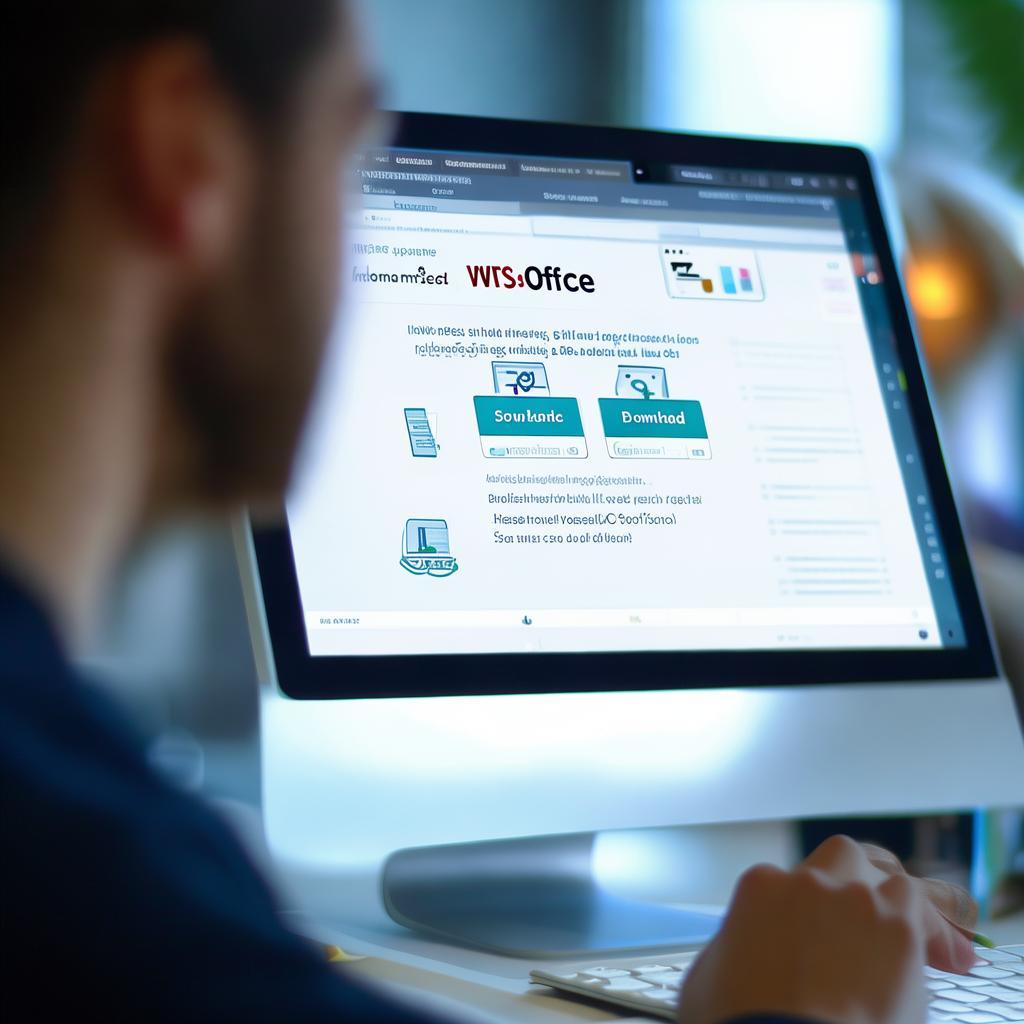
- 选择计算方式:在弹出的“合并计算”对话框中,首先选择您需要的计算方式。常见的计算方式包括:
- 求和:计算数据的总和。
- 平均值:计算数据的平均值。
- 计数:计算数据的数量。
- 最大值:找到数据中的最大值。
- 最小值:找到数据中的最小值。
- 乘积:计算数据的乘积。
- 添加引用区域:点击“添加”按钮,然后选择需要合并计算的数据区域。您可以选择单个工作表中的区域,也可以选择多个工作表的相同区域。在选择区域时,请确保数据结构一致。
- 设置标签位置:如果您希望保留行或列标签,请勾选“标签位置”中的相应选项。例如,如果您希望保留第一行作为列标签,请勾选“首行”。
- 确定:点击“确定”按钮,WPS表格将自动进行数据合并计算,并将结果显示在当前工作表中。
多工作表合并计算的技巧
当您需要合并多个工作表的数据时,以下技巧可以帮助您更高效地完成任务:
- 确保数据结构一致:所有参与合并计算的工作表的数据区域的列数和行数应该保持一致,并且数据类型相同。
- 使用相同的工作表名称:如果需要在多个文件中进行合并计算,可以将工作表的名称设置为相同,这样可以方便地进行批量操作。
- 使用相对引用:在选择数据区域时,使用相对引用,例如“A1:C10”,而不是绝对引用,这样可以更方便地复制公式到其他单元格。
数据合并计算的常见问题及解决方法
在使用数据合并计算的过程中,可能会遇到一些问题,例如:
- 数据类型不匹配:确保参与计算的数据类型一致,例如,文本型数据无法进行求和计算。
- 引用区域错误:仔细检查您选择的引用区域是否正确,避免遗漏或多选区域。
- 计算结果错误:检查计算方式是否正确,以及是否勾选了正确的标签位置。
通过本文的介绍,相信您已经掌握了WPS表格数据合并计算的技巧。 记住,多加练习,熟练运用这些功能,将极大地提高您的工作效率!
最新文章
本文详细介绍了如何在WPS官方网站下载WPS ...
本文将详细介绍如何在WPS演示(PPT)中插...
本文将详细介绍如何在WPS演示中创建和使用...
本文将详细介绍如何在WPS官网下载WPS Offi...
了解如何在 WPS 文档中设置页边距,优化文...
WPS模板库是WPS Office的强大功能之一,它...

